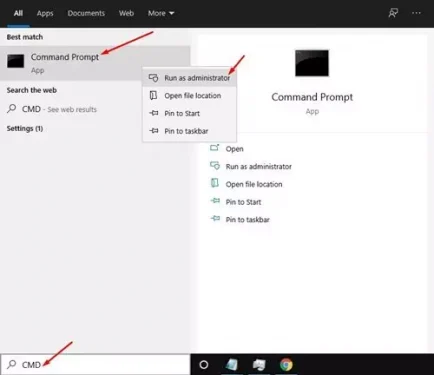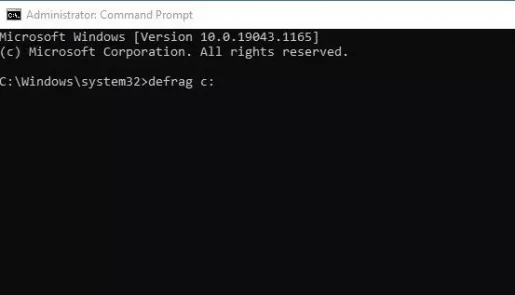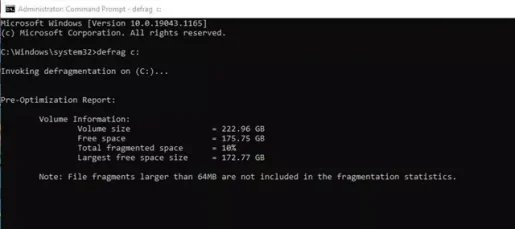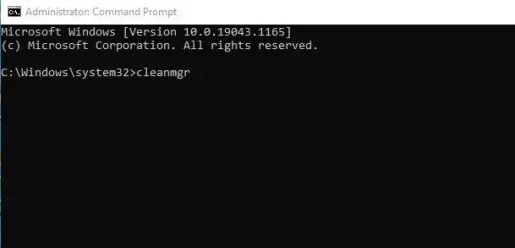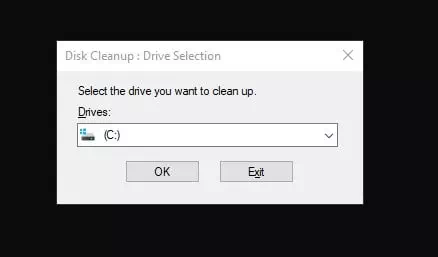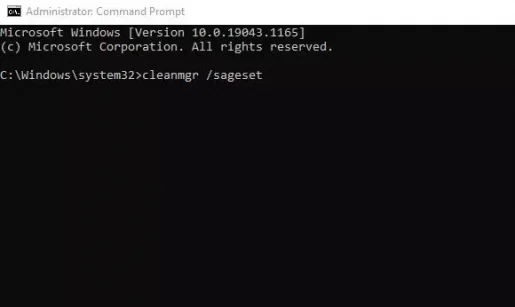Егер сіз Windows -тың соңғы нұсқасын қолдансаңыз, онда сіз операциялық жүйеде кейбір проблемалар туындағанын біле аласыз және олардың ішіндегі ең маңыздысы - сақтау орнын тез толтыру. Себебі, біз компьютерге көптеген бағдарламалық жасақтаманы орнатамыз.
Сондай-ақ, компьютерді тәртіпсіз ұстау-өнімділік пен тұрақтылықты жақсартудың бір әдісі. Қажет емес файлдарды тазартқаннан кейін қатты дискіде көп орын босатуға болады.
Сонымен қатар, Windows 10, 11 жүйеде сақтау орнын босату үшін қажетсіз жүйені тазартудың бірнеше құралдарын ұсынады.
Бұл құралдарға қол жеткізу оңай болғанымен, жасырын құралдарға кіру оңай болуы мүмкін CMD؟
Пәрмен жолының көмегімен Windows компьютерін тазартудың екі әдісі
Бұл мақалада біз Windows компьютерін тазалаудың ең жақсы әдістерімен бөлісетін боламыз Пәрмен жолы. Бұл қадамдарды орындау өте оңай. Ендеше, онымен танысайық.
1. Қатты дискіні CMD арқылы дефрагментациялау
Бұл әдіс арқылы біз қатты дискіні дефрагментациялаймыз CMD. Бұл әдіс дискіде сақталған барлық қажет емес файлдарды тазартады (қатқыл диск) арнайы.
- Батырмасын басыңыз (бастау) немесе Windows жүйесінде бастаңыз және теріңіз CMD. Әрі қарай, оны тінтуірдің оң жақ түймесімен нұқыңыз Командалық ілгерілеу және таңдаңыз (Әкімші ретінде іске қосыңыз) әкімшінің өкілеттіктерімен жұмыс істеу.
Бастау түймесін басыңыз немесе Windows жүйесінде іске қосыңыз және CMD теріңіз - Пәрмен жолында келесі пәрменді көшіріп, қойыңыз:
defrag c:
Маңызды: Алдыңғы пәрмен дефрагментацияланады (Дәлдік C.) сіздің компьютеріңізге. Егер сіз басқа дискіні дефрагментациялауды қаласаңыз, дискінің әрпін өзгертіңіз.
cmd дефрагментациялау - Енді дискіні дефрагментациялау құралы таңдалған дискіні сканерлейді және қажет емес файлдар мен уақытша файлдарды жояды.
Енді дискіні дефрагментациялау құралы таңдалған дискіні сканерлейді және CMD арқылы қажетсіз және уақытша файлдарды жояды
Қатты дискіні дефрагментациялауды осылайша іске қосуға болады CMD.
2. Дискіні тазалау қызметтік бағдарламасын CMD арқылы іске қосыңыз
Бұл әдіспен біз дискіні тазарту утилитасын іске қосамыз (Дискіні тазалау құралы) сақтау орнын босату үшін Windows 10 жүйесіне енгізілген.
Келесі қарапайым қадамдардың кейбірін орындаңыз.
- Батырмасын басыңыз (бастау) немесе Windows жүйесінде бастаңыз және теріңіз CMD. Әрі қарай, оны тінтуірдің оң жақ түймесімен нұқыңыз Командалық ілгерілеу және таңдаңыз (Әкімші ретінде іске қосыңыз) әкімшінің өкілеттіктерімен жұмыс істеу.
Бастау түймесін басыңыз немесе Windows жүйесінде іске қосыңыз және CMD теріңіз - Пәрмен жолында келесі пәрменді көшіріп, қойыңыз:
cleanmgrСодан кейін. Түймесін басыңыз кіру.cleanmgr - Бұл қызметтік бағдарламаны іске қосады Дискіні тазалау. Тазартқыңыз келетін дискіні таңдап, түймесін басыңыз (OK).
Тазартқыңыз келетін дискіні таңдап, OK түймесін басыңыз - Егер дискіні таңдау қалқымалы терезесін өткізгіңіз келсе, келесі пәрменді көшіріп, қойыңыз:
cleanmgr /sageset
- Содан кейін жоғарыдағы пәрменді орындағаннан кейін жойылатын файлдарды таңдау қажет.
- Егер сіз файлдарды автоматты түрде жойғыңыз келсе, келесі пәрменді көшіріп, қойыңыз:
cleanmgr /sagerun
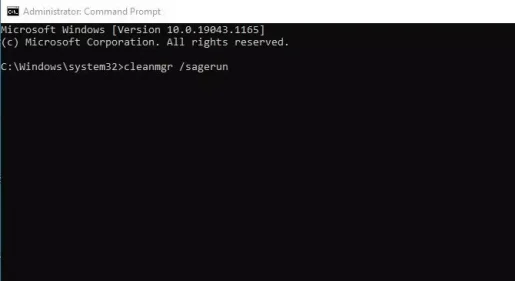
Жоғарыдағы пәрмен дискілерді автоматты түрде сканерлейді және қажет емес файлдарды компьютерден жояды.
Сіз сондай -ақ білгіңіз келуі мүмкін:
- Windows 10 жүйесінде уақытша файлдарды қалай жоюға болады
- Windows 10 жүйесіндегі файлдарды жою үшін қоқыс жәшігін қалай айналып өту керек
- Танысу сізді де қызықтыруы мүмкін Ескі Windows жаңарту файлдарын қалай жоюға болады
- Windows.old қалтасын Windows 10 жүйесінен қалай жоюға болады
- Windows 10 жүйесінде қоқысты қалай автоматты түрде босатуға болады
- Сіз білуіңіз керек Windows CMD пәрмендерінің A -дан Z -ға дейінгі тізімін толтырыңыз
Бұл мақала сізге Windows 10 компьютерін пәрмен жолы арқылы тазалауды білуге көмектеседі деп сенеміз. Түсініктемелерде өз пікіріңіз бен тәжірибеңізбен бөлісіңіз.